Le mode veille permet à votre MacBook de s'éteindre dans un état plus dormant lorsqu'il n'est pas utilisé directement. Il s'agit d'une méthode qui aide l'ordinateur à économiser l'électricité et à économiser la batterie.
Cependant, il se peut que vous ne souhaitiez parfois pas que l'ordinateur passe en mode veille chaque fois que vous vous éloignez pendant une période prolongée. Nous verrons donc ci-dessous comment vous assurer que votre Mac ne passe pas en mode veille.
Contenu
- Désactivation du mode veille à l'aide des préférences système
- Applications tierces
Désactivation du mode veille à l'aide des préférences système
Heureusement, il existe une option pour s'assurer que votre ordinateur n'entre pas en mode veille. Simplement:
- Cliquez sur l'icône Apple en haut à gauche de l'écran.
- Sélectionnez Préférences système.
- Cliquez sur l'option Energy Saver, qui a une icône d'ampoule.
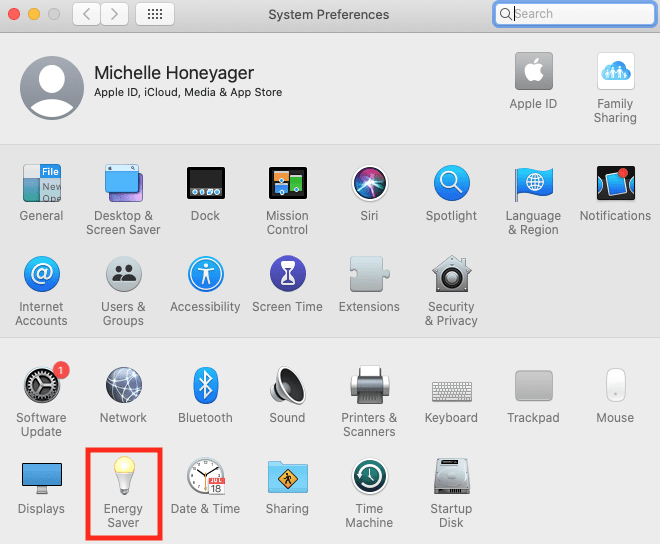
- Assurez-vous que la case à côté de Mettre les disques durs en veille lorsque cela est possible n'est pas cochée.
- Faites glisser la bascule à côté de Désactiver l'affichage après: jusqu'à la position Jamais.
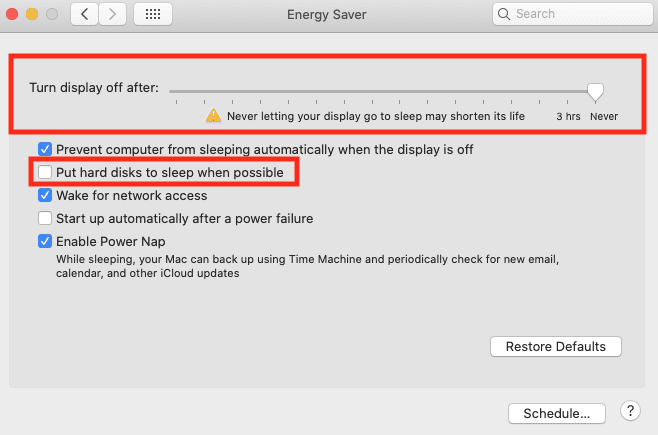
Cependant, si la bascule est en position Jamais, certains ordinateurs peuvent automatiquement exiger que la case Empêcher l'ordinateur de se mettre en veille automatiquement lorsque l'écran est éteint soit cochée. Une autre option est d'avoir le basculement à trois heures et vous pouvez décocher cette case si vous n'êtes jamais loin de l'ordinateur pendant plus de trois heures.
Comme vous pouvez le voir ci-dessus, vous recevrez un message indiquant que ces options peuvent raccourcir la durée de vie de l'écran, c'est donc quelque chose dont il faut être conscient. Vous pouvez également obtenir une fenêtre contextuelle expliquant comment cette option utilisera plus de puissance.
Applications tierces
Vous pouvez également télécharger des applications tierces qui peuvent vous aider à personnaliser davantage le mode veille de votre ordinateur. Un exemple populaire est l'application Amphetamine, qui est disponible via l'App Store. Cela peut vous aider à garder votre Mac éveillé. Il propose une session de démarrage rapide en un clic ou vous pouvez personnaliser les durées. Celui-ci semble être gratuit au moment de la rédaction.
Certains payants vous aident également à personnaliser les fonctions de veille de votre ordinateur, comme l'application Caffeinated, qui maintient votre écran éveillé. Un autre appelé NEVER SLEEP garde votre ordinateur éveillé même avec le couvercle fermé pour 0,99 $ au moment de la rédaction. Vous pouvez également trouver différentes options en recherchant des termes tels que "garder l'ordinateur éveillé" dans l'App Store.